【运维】安装双系统之后,如何删除主硬盘的Linux的引导,图文教程
前置条件:已经安装了windows10系统和Linux系统,而且windows10系统是C盘主要盘,Linux系统是安装在别的硬盘上,这个时候C盘主要盘里面的引导分区里是由Linux的引导的,所以打开电脑之后才能让你选是使用windows系统还是使用Linux系统。
但是,有一天不想要Linux系统了,你可以直接格式化Linux的硬盘,但是引导分区是需要手动删除的,既要保证删除了Linux的引导,又要保证原来的windows10是可以使用的。
当你决定不再使用Linux系统时,你可以通过以下详细步骤来删除Linux引导并确保Windows 10系统正常运行。请注意,以下步骤涉及使用diskpart工具,因此请小心操作。
删除Linux引导的步骤:
1. 打开diskpart:
运行cmd命令提示符作为管理员,然后输入diskpart,按Enter键。
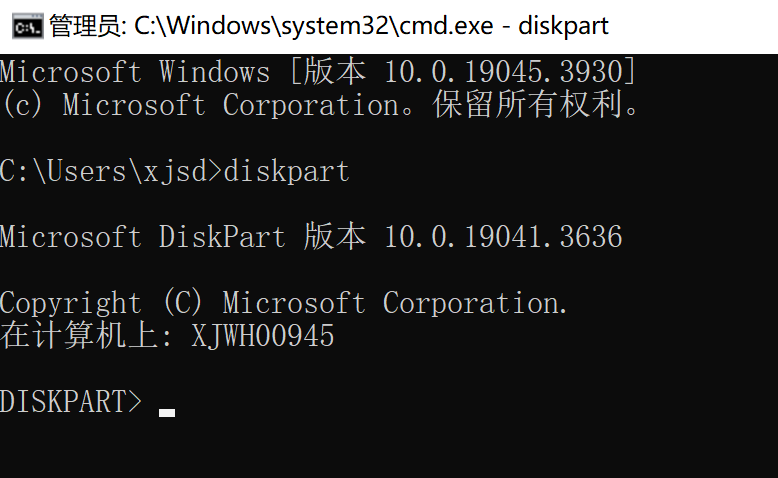
2. 列出所有磁盘:
输入LIST DISK命令,显示所有磁盘列表。
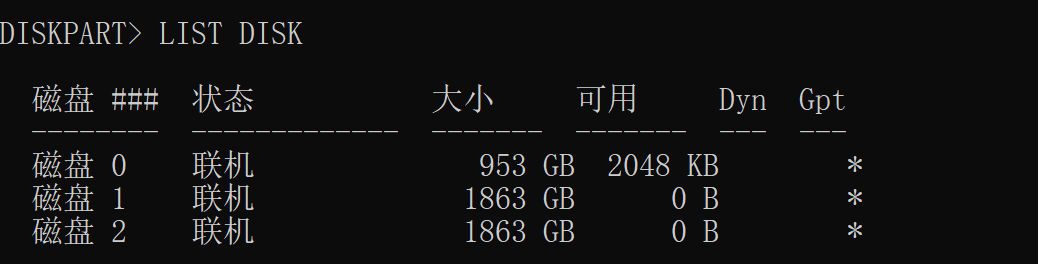
3. 选择C盘:
输入SELECT DISK 0命令,选择C盘(请注意选择正确的磁盘)。

4. 列出所有分区:
输入list partition命令,查看所有分区。
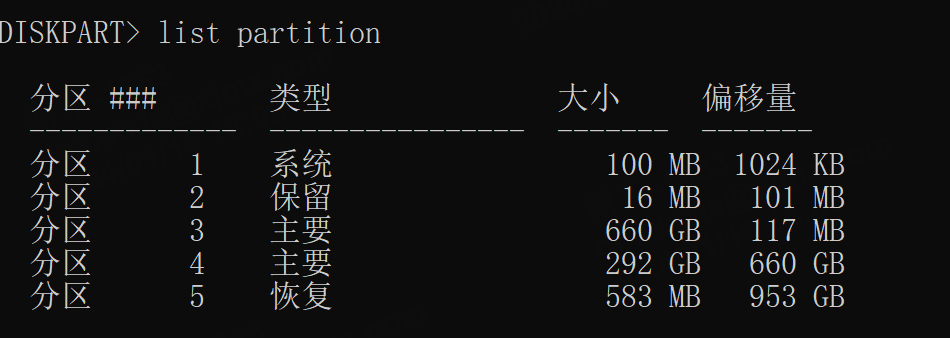
5. 选择系统分区:
输入select partition 1命令,选择类型为“系统”的分区。
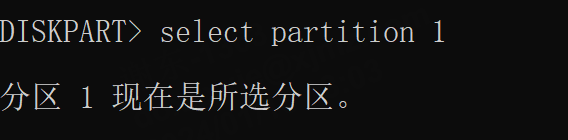
6. 分配磁盘卷号:
输入assign letter=p命令,将该分区分配一个磁盘卷号(例如,P盘)。在资源管理器中找到这个磁盘。

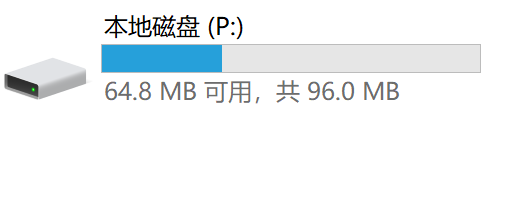
打开该磁盘,找到名为“ubuntu”的文件夹。这个文件夹包含了Linux的引导信息。
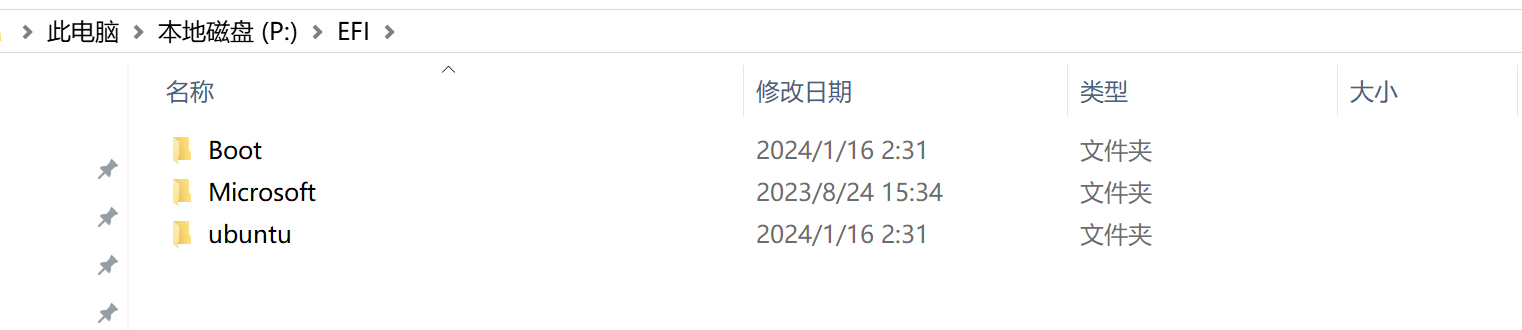
7. 删除Ubuntu文件夹:
删除“ubuntu”文件夹,确保删除了Linux的引导信息。

8. 取消卷标号分配:
输入remove letter=p命令,取消磁盘卷号的分配。


通过以上步骤,你成功删除了Linux的引导,确保Windows 10系统正常可用。请确保在操作前备份重要数据,并小心执行每个命令以防止意外损失。
本文来自互联网用户投稿,该文观点仅代表作者本人,不代表本站立场。本站仅提供信息存储空间服务,不拥有所有权,不承担相关法律责任。 如若内容造成侵权/违法违规/事实不符,请联系我的编程经验分享网邮箱:chenni525@qq.com进行投诉反馈,一经查实,立即删除!
- Python教程
- 深入理解 MySQL 中的 HAVING 关键字和聚合函数
- Qt之QChar编码(1)
- MyBatis入门基础篇
- 用Python脚本实现FFmpeg批量转换
- sys、system用户、sysdba和sysoper系统权限、dba角色的区别
- js——json对象相互转化——js基础积累
- Swift 和 Python 两种语言中带关联信息错误(异常)类型的比较
- Spring Boot 入参校验及全局异常处理
- 瑞芯微RK356x烧写失败分析原因
- 蓝桥杯基础数据结构(java版)
- PromptCast-时间序列预测的好文推荐
- CentOS 6 制作openssh 9.6 p1 rpm包(含ssh-copy-id、openssl) —— 筑梦之路
- 深圳易图讯实景三维数字孪生系统 实景三维电子沙盘
- 电路原理1-线性电阻